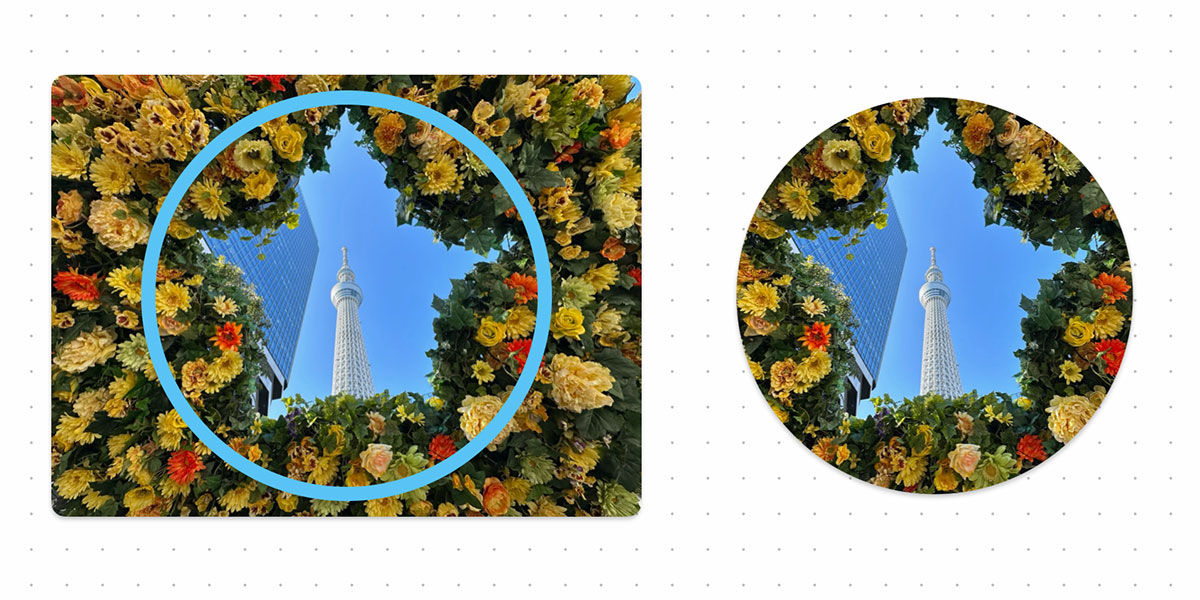iPhone/iPad/Macの「フリーボード」アプリでは、配置した写真や画像を、図形の形に切り抜くことができます。
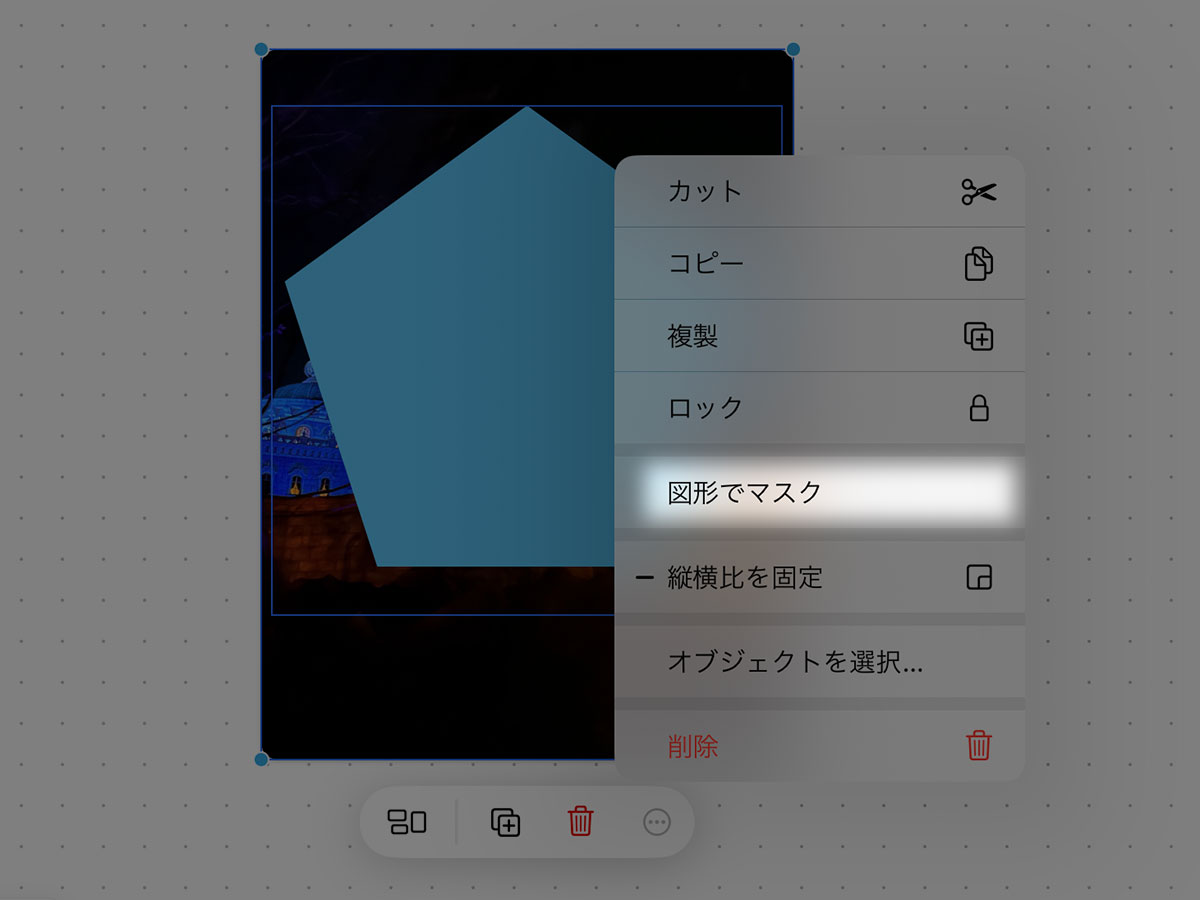
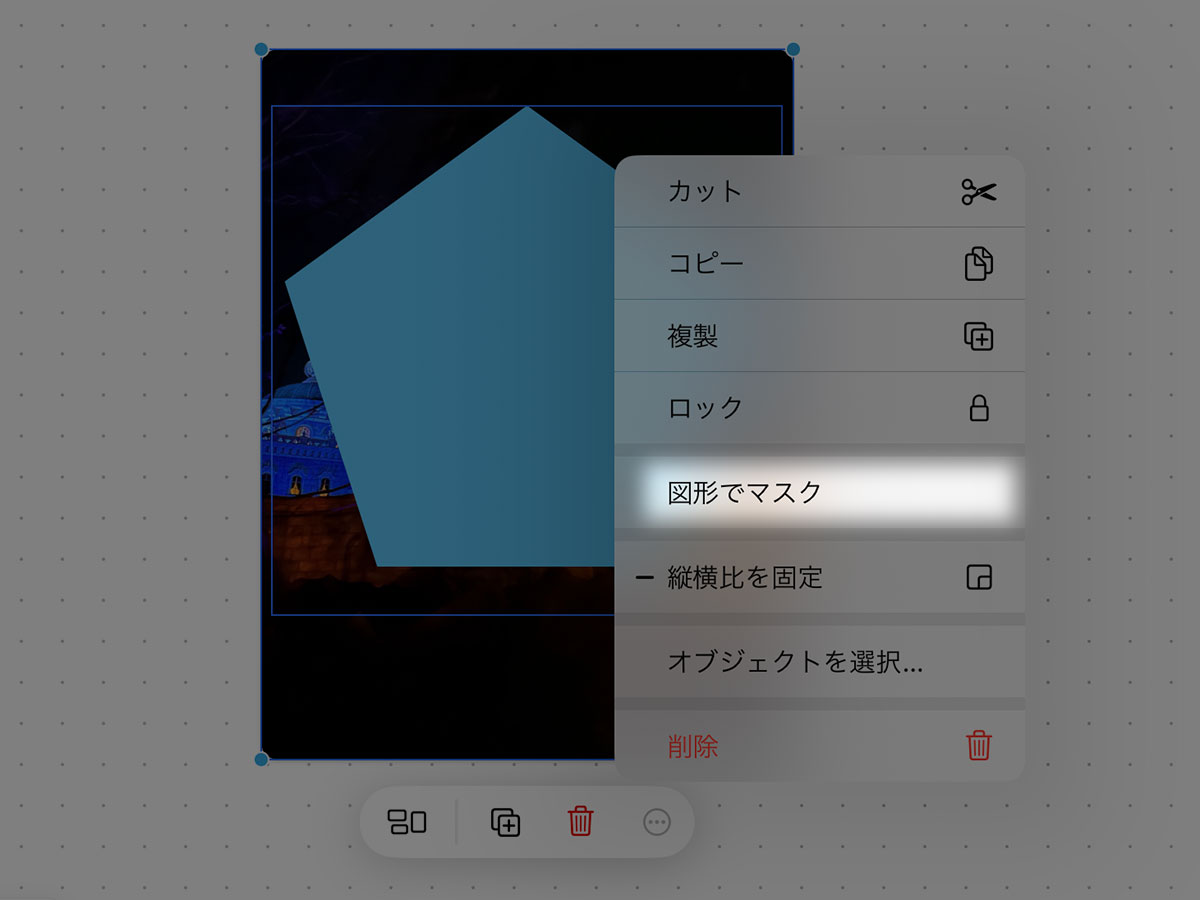
▲ 写真を配置したら、切り抜きたい形の図形を配置して、上に重ねます。
写真と図形の両方を同時にタップして選択し、「…」で表示されるメニューから「図形でマスク」を選びます。
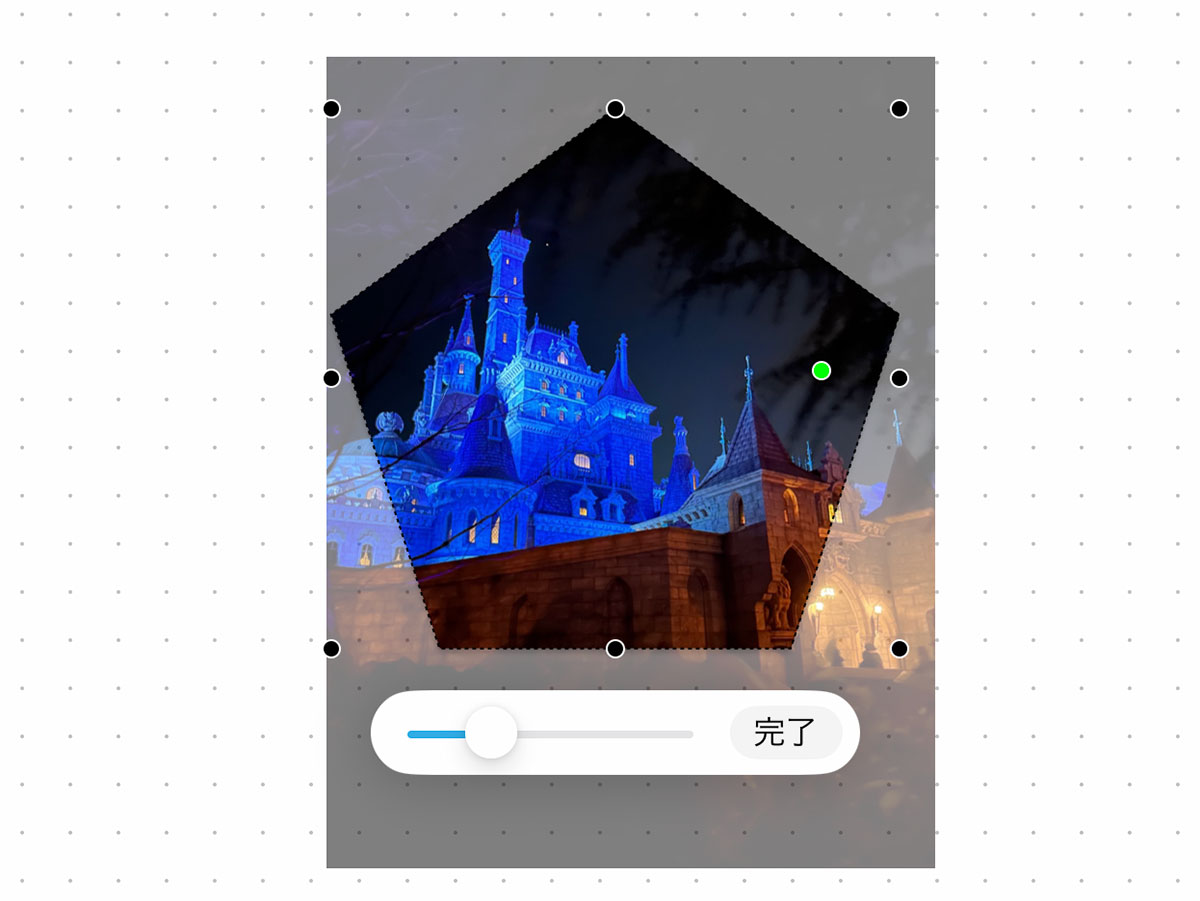
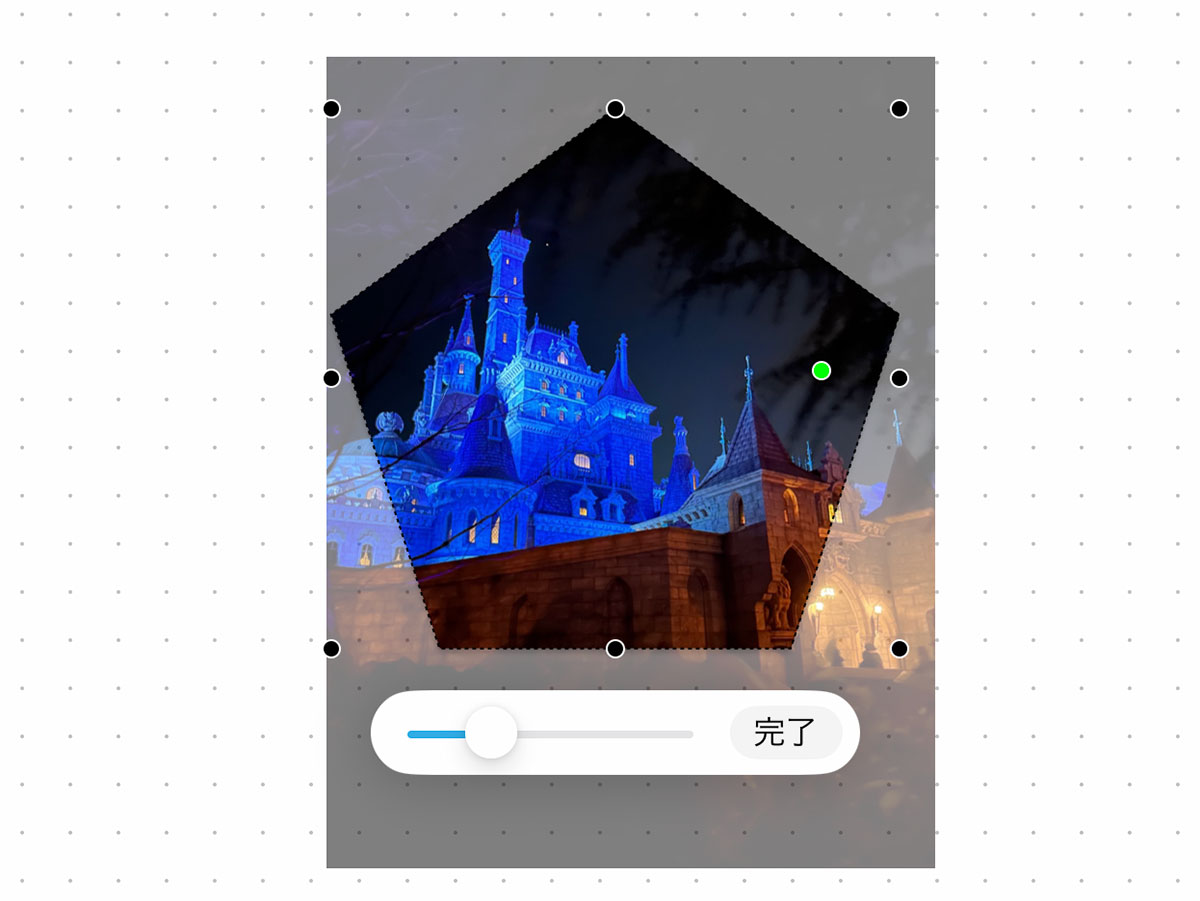
▲ 切り取られる部分が、半透明で表示されます。
プレビューを見ながら、画像の位置を調節します。
スライダを動かすと、写真が拡大/縮小されます。


▲ 調節が終わったら「完了」をタップします。
これで写真の切り抜きの出来上がりです。
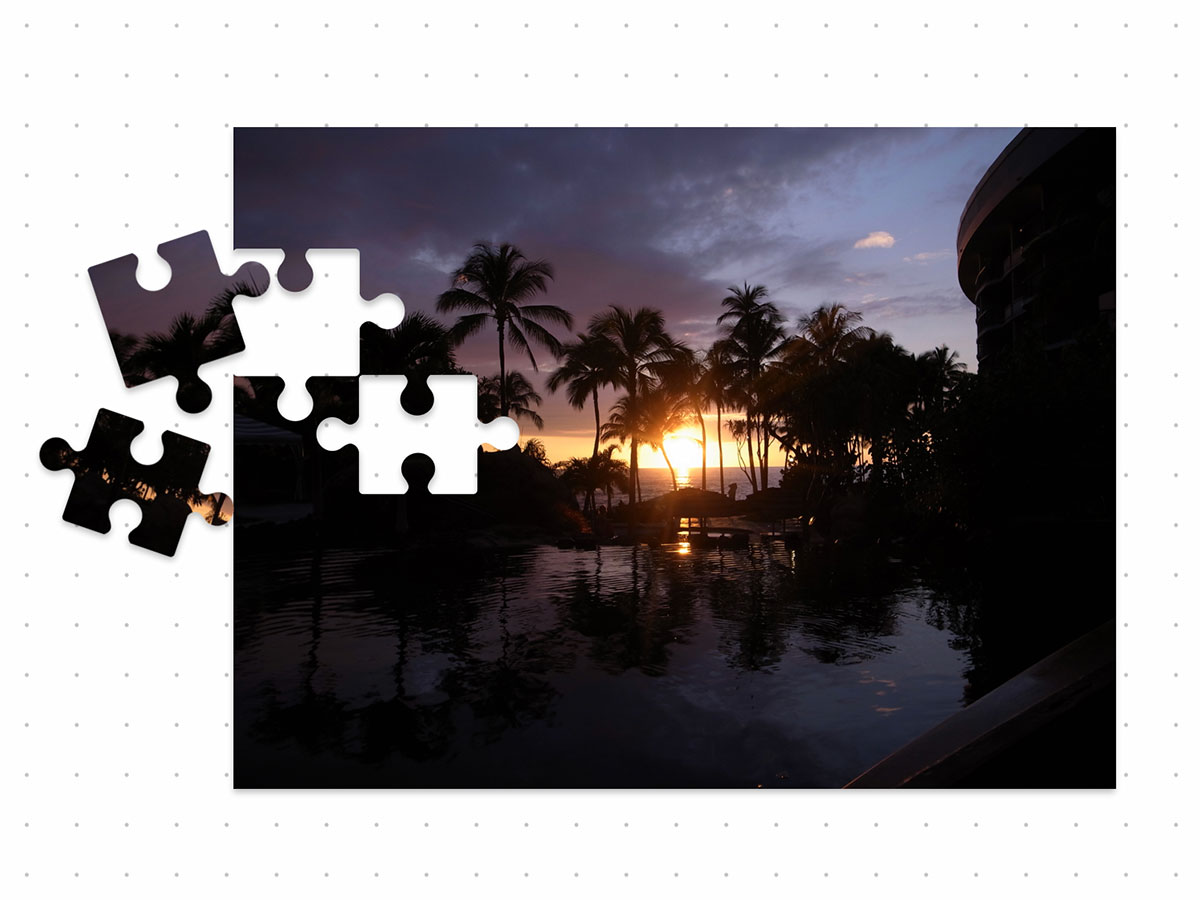
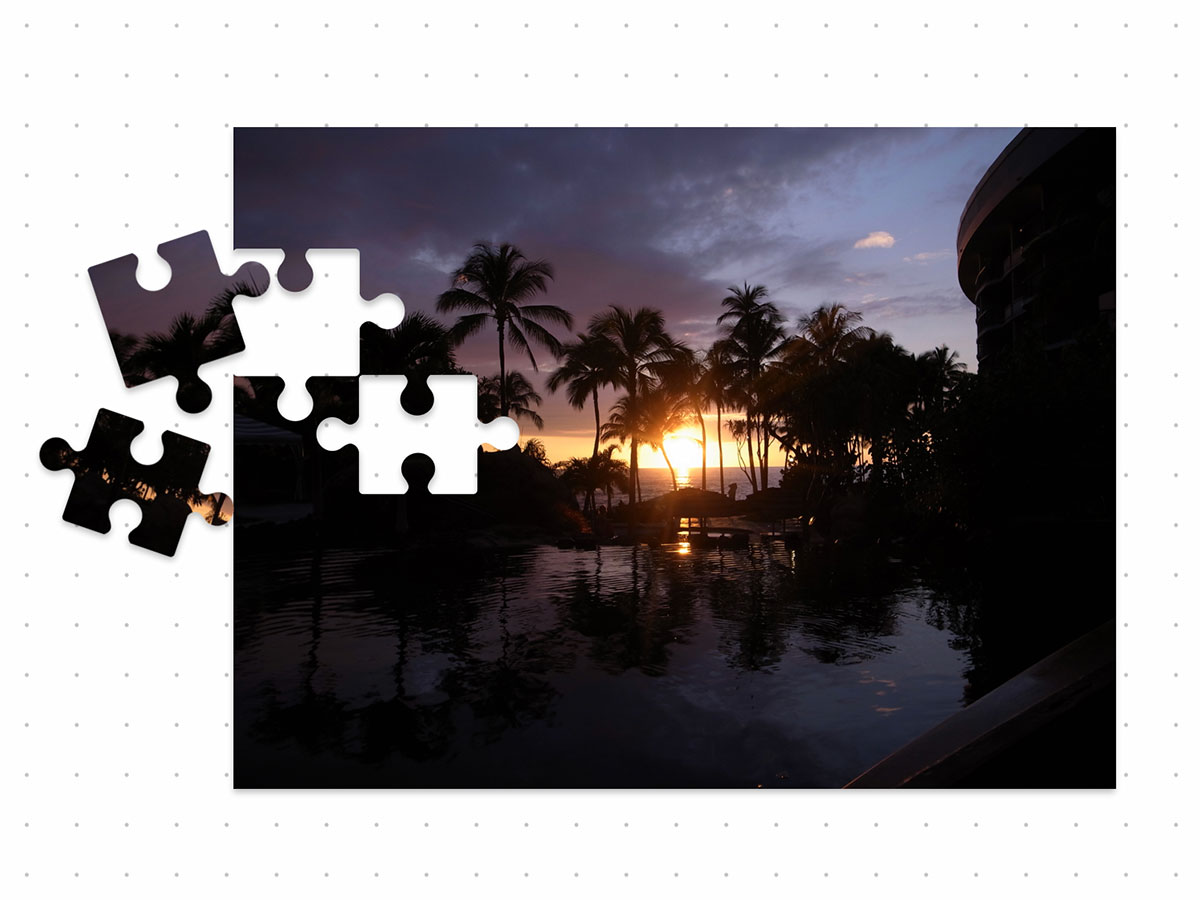
▲ どの図形でも、写真・画像の切り抜きに使えます。
工夫次第で、このような絵も作れます。
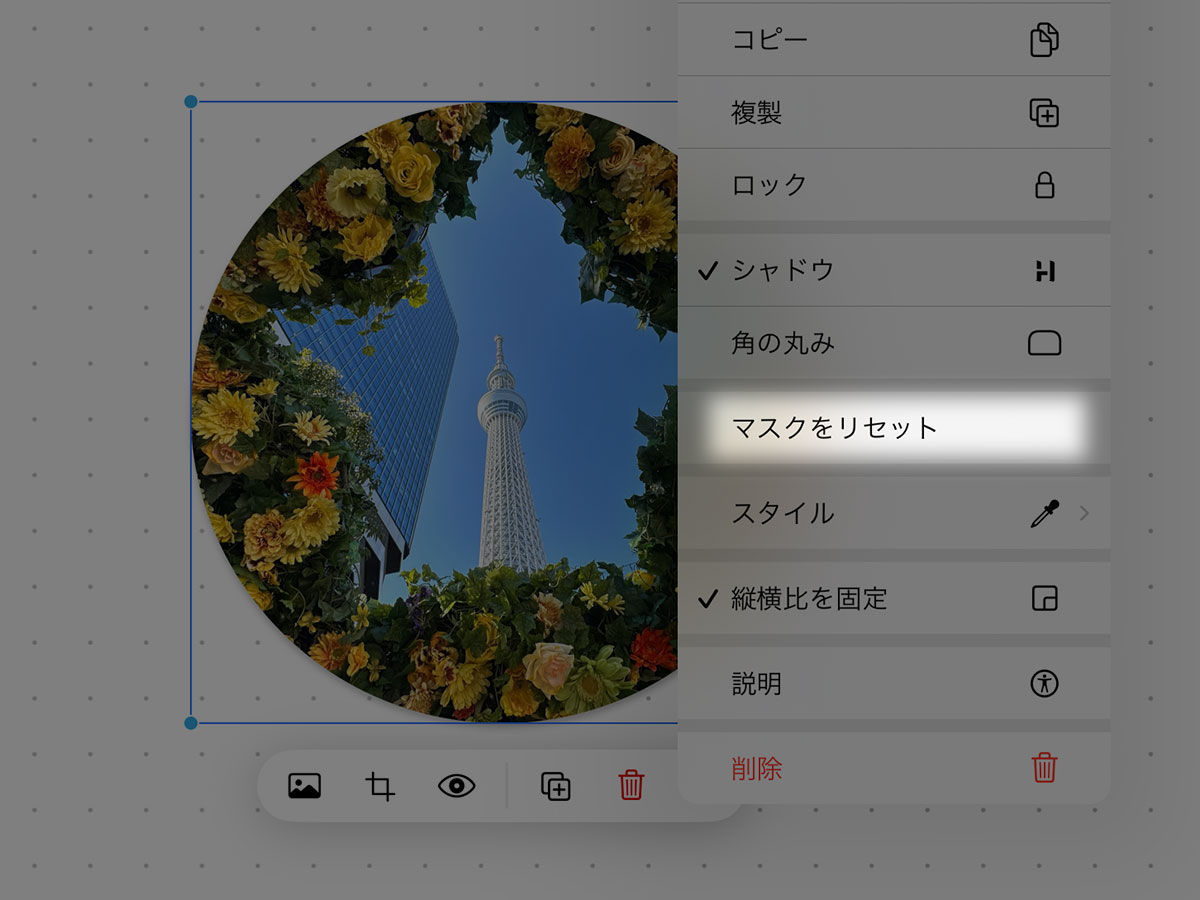
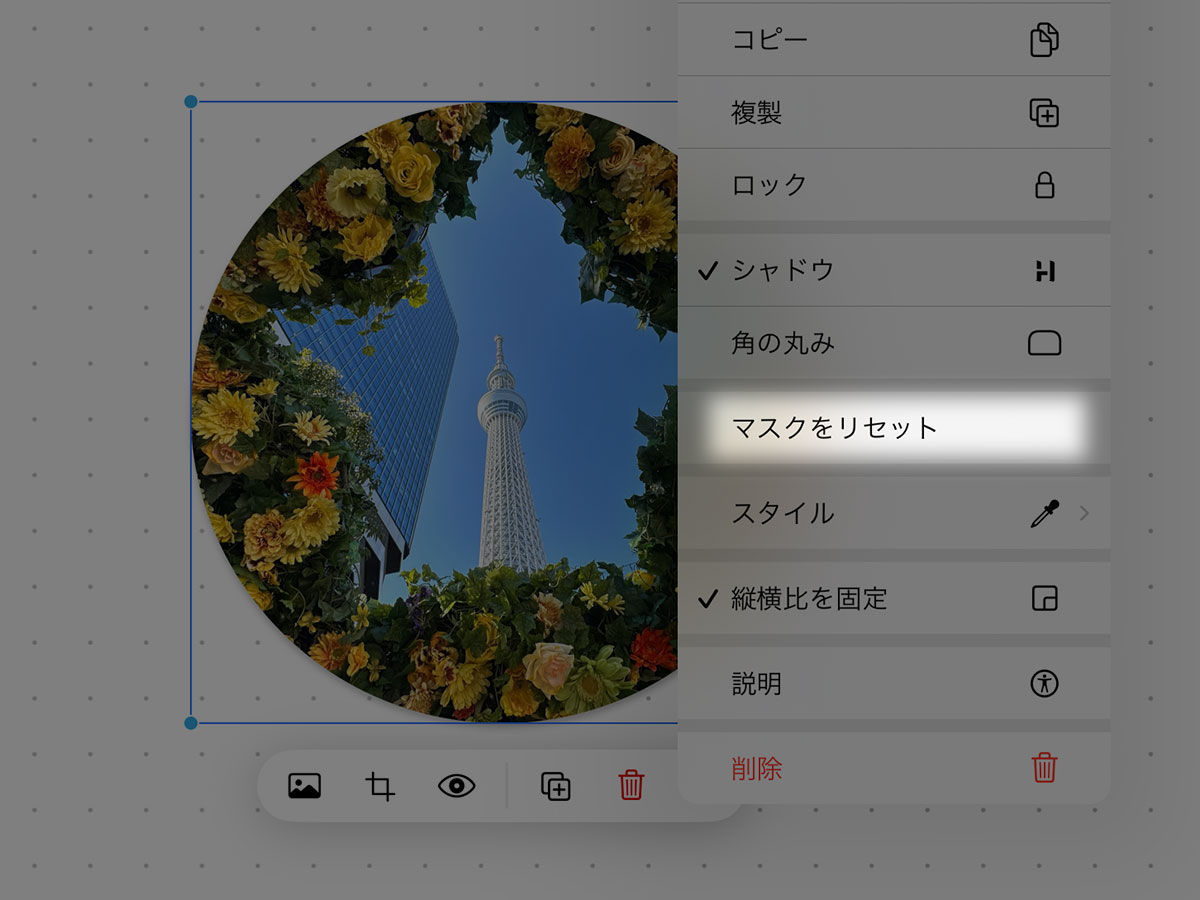
▲ 切り抜き(マスク)を解除するには、「…」で表示されるメニューから「マスクをリセット」を選びます。
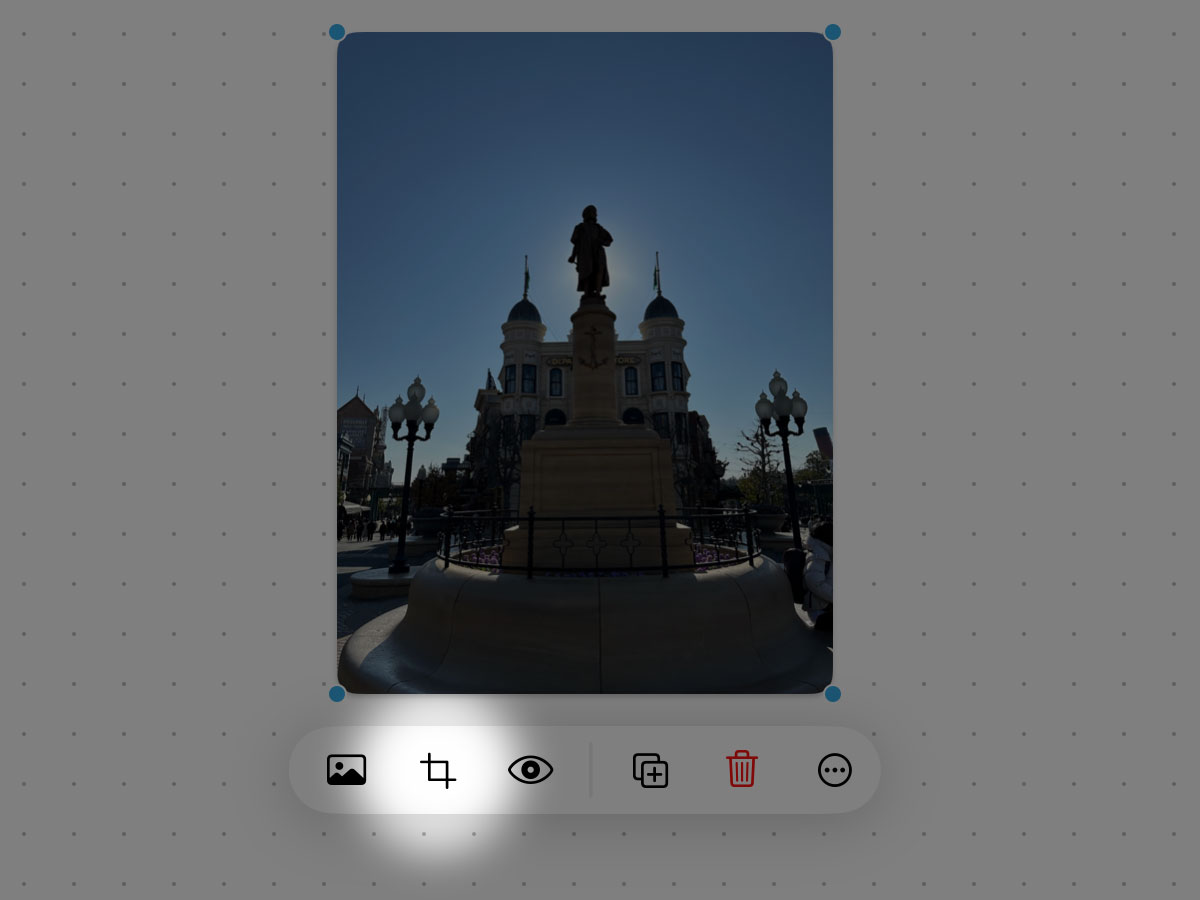
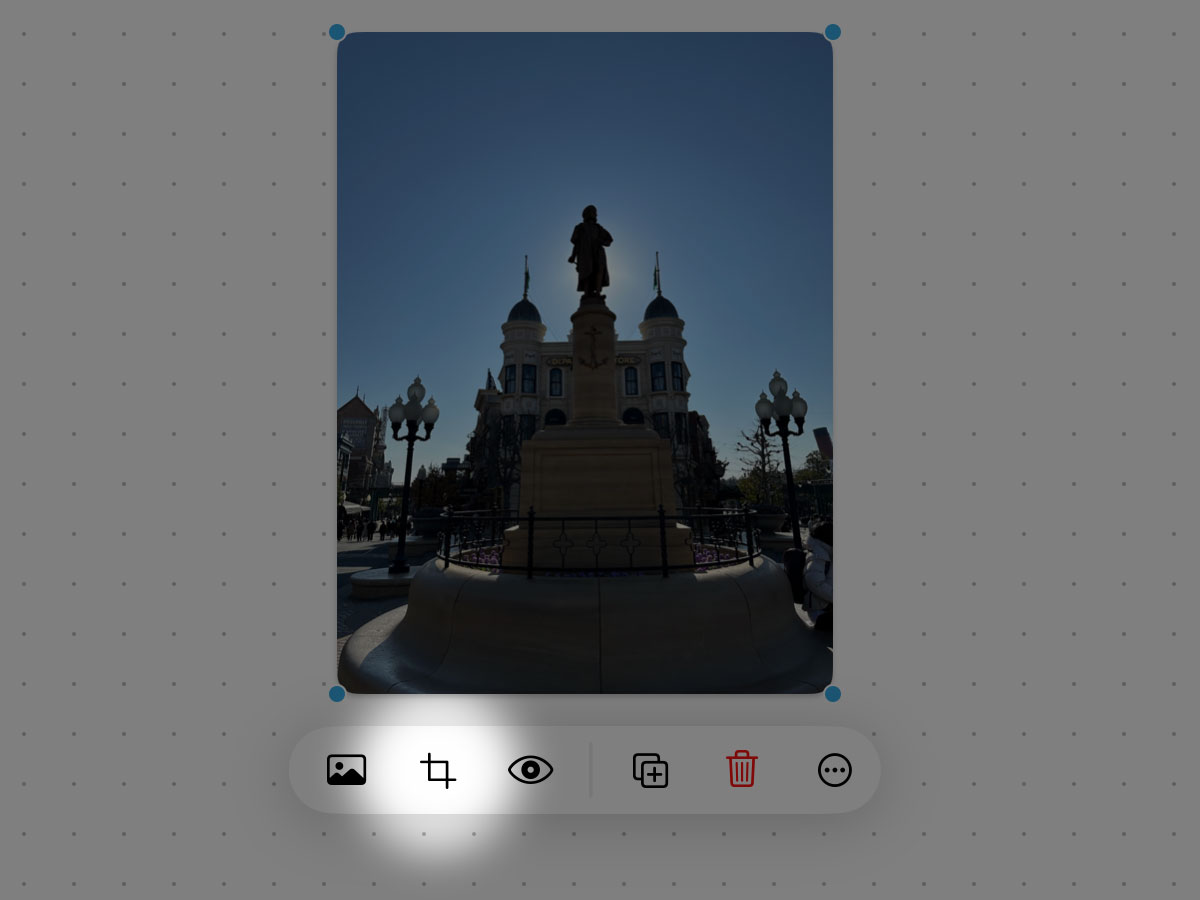
▲ 写真を四角くトリミングしたいだけの場合は、マスクではなく「トリミング」機能を使います。
目次
公式サポート情報
- iPhoneの「フリーボード」で線や図形を追加する – Apple サポート
- iPadの「フリーボード」で線や図形を追加する – Apple サポート
- Macでフリーボードのボードに写真またはビデオを追加する – Apple サポート
関連する豆知識
あわせて読みたい

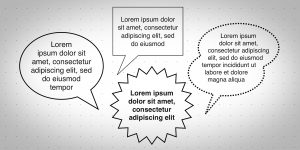
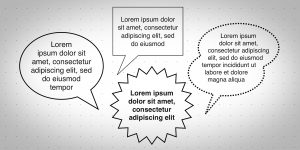
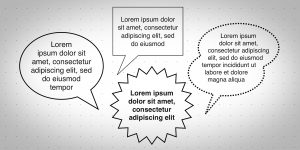
【豆知識】「フリーボード」アプリでマンガ風の吹き出しを描く方法
iPhone/iPad/Macの「フリーボード」アプリを使って、マンガ風の吹き出しを描く方法を紹介します。 初めから用意されている吹き出し型の図形のほかに、自由な形での作り...
あわせて読みたい

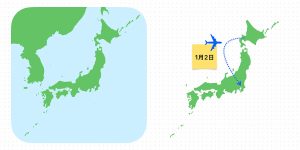
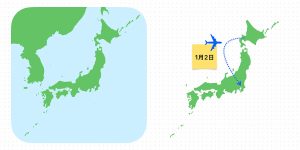
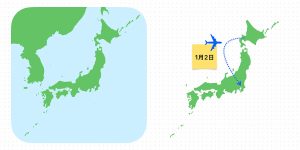
【豆知識】「フリーボード」アプリで日本地図の図形を使う方法
iPhone/iPad/Macの「フリーボード」アプリで、旅行計画を立てるときなどに便利な、日本地図を追加する方法を紹介します。 「フリーボード」の「図形」機能には、世界の...
あわせて読みたい

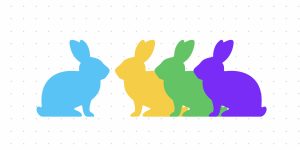
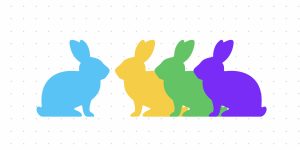
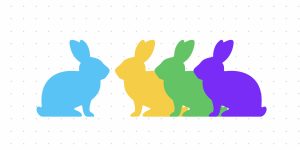
【豆知識】「フリーボード」アプリの図形を左右に反転、上下に反転させたり、回転する方法
iPhone/iPad/Macの「フリーボード」アプリには、数百種類もの図形が用意されています。 動物や食べ物、スポーツや仕事などを、グラフィックで簡単にあらわすことができ...
「フリーボード」アプリの図形を左右に反転、上下に反転させたり、回転する方法
あわせて読みたい




【豆知識】iPadの「フリーボード」アプリで、Apple Pencilで選択やスクロールなどの操作ができるよう設...
iPadの「フリーボード」アプリで、Apple Pencilを使って選択やスクロールの操作をするには、設定の変更が必要です。 iPadの「フリーボード」アプリはデフォルトの設定の...